Suunnitteletko tätä pitkää odottavaa vaellusta tai haluatko mennä maastopyöräilymaratonille, mutta olet huolissasi akun tyhjenemisestä? Älä huoli, koska olemme koonneet luettelon parhaista tavoista säästää akkua Samsung Galaxy -puhelimissa. Mennään sitten asiaan.
1. Yksinkertaisia, tehokkaita temppuja
Sammuta tarpeettomat radiopalvelut: Ensimmäinen ja tärkein asia Samsung Galaxy -puhelimesi akun säästämiseksi on vähentää radion käyttöä. Se voidaan minimoida sammuttamalla mobiilidata, Wi-Fi, Bluetooth, sijainti ja NFC, kun niitä ei käytetä. Nämä palvelut kuluttavat suuren osan akustasi ja niiden pitäisi säästää huomattavasti akkuvirtaa. Voit poistaa kaikki nämä palvelut käytöstä Pika-asetukset-paneelista tai Asetukset-sovelluksesta.
Ota tumma tila käyttöön: Seuraava iso asia on puhelimesi näyttö. Jos Galaxy-puhelimessasi on AMOLED-näyttö, voit säästää mehua vaihtamalla tummaan tilaan. Puhelimesi vaihtaa tummaan teemaan ja sammuttaa muutaman pikselin näytöstä näytettävän sisällön mukaan.
Vaihda mobiilidata 5G:stä 4G:hen: Käytätkö 5G-mobiilidataa paljon? Jos näin on, voit saada puhelimesi akun tason 80:stä 50:een todella nopeasti. Vaikka 5G tarjoaa erittäin suuria nopeuksia, se kuluttaa myös paljon akkua. Siksi sinun tulee vaihtaa 4G-mobiilidataan, kun et tarvitse erittäin nopeaa internetiä.
2. Vaihda näyttö tilaan FHD+
Käytätkö vuoden huippuluokan Samsung Galaxy -lippulaivoja, kuten Ultra-sarja, S10+, S9+ tai vastaava? Samsung-puhelimesi näyttö voi olla asetettuna QHD+:lle tai 1440:lle. Se käyttää enemmän pikseleitä näytöstä samalle sisällölle verrattuna perinteiseen FHD+:aan tai 1080:een tehdäkseen puhelimesta terävämmän, mikä kuluttaa prosessissa enemmän akkua. Sinun tulee pudottaa näyttö alas FHD+ tai 1080 vähentääksesi akun käyttöä.
1. Avaa Samsung Galaxy -puhelimesi Asetukset ja napauta Näyttö. Vieritä alas löytääksesi Näytön resoluutio ja napauta sitä.
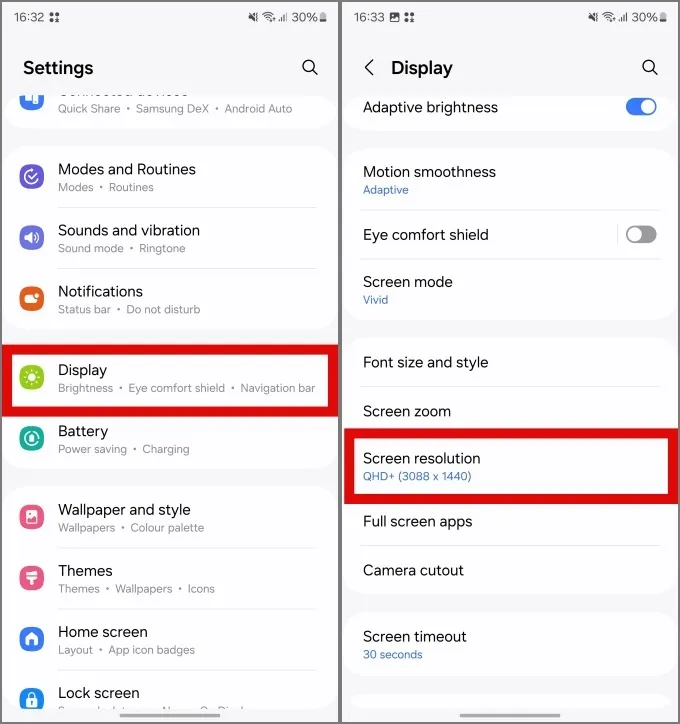
2. Napauta FHD+ vaihtaaksesi näytön FHD+-resoluutioon ja napauta sitten a>Käytä. Tämä vähentää näytön resoluutiota.
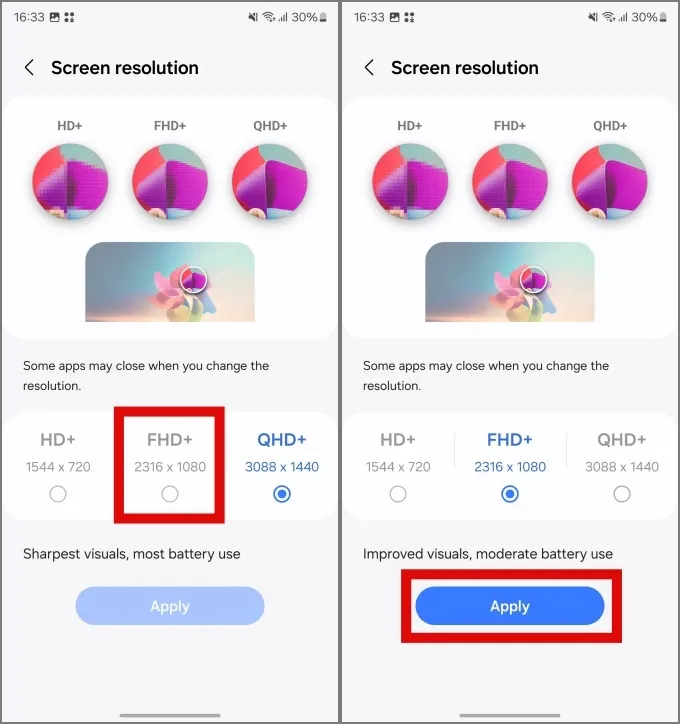
3. Pienennä näytön aikakatkaisua
Näytön aikakatkaisu on aika, jonka puhelimen näyttö pysyy päällä ilman, että saat sinulta mitään kosketussyöttöä. Mitä kauemmin se on päällä, sitä enemmän se kuluttaa akkua. Voit lyhentää näytön aikakatkaisua Samsung Galaxy -laitteen akun säästämiseksi.
1. Voit vähentää näytön aikakatkaisua avaamalla Asetukset ja napauttamalla Näyttö. Vieritä sitten alas löytääksesi Näytön aikakatkaisu ja napauta sitä.
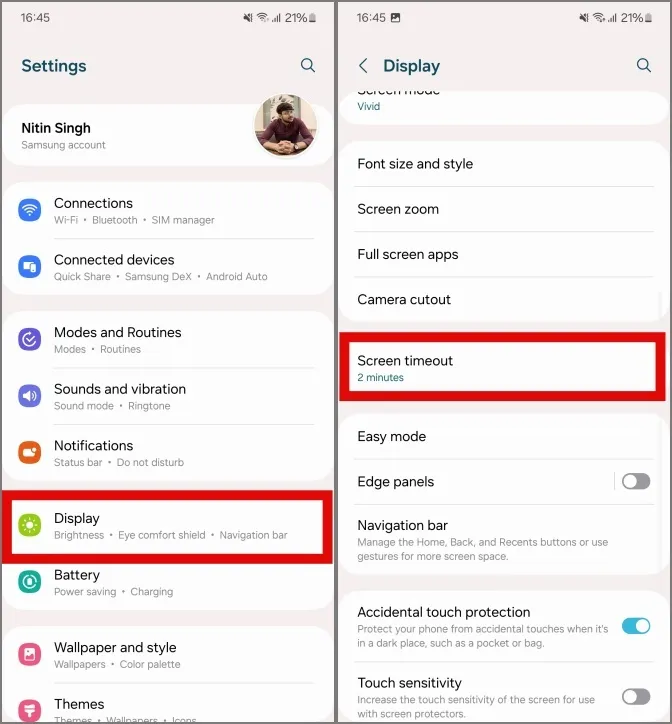
2. Valitse lyhyempi kesto vaihtoehdoista. Mieluiten 30 tai 15 sekuntia, eikä sen pitäisi vaikuttaa käyttöön. Tämä tarkoittaa käytännössä sitä, että puhelimen näyttö sammuu 30 tai 15 sekunnin käyttämättömyyden jälkeen.
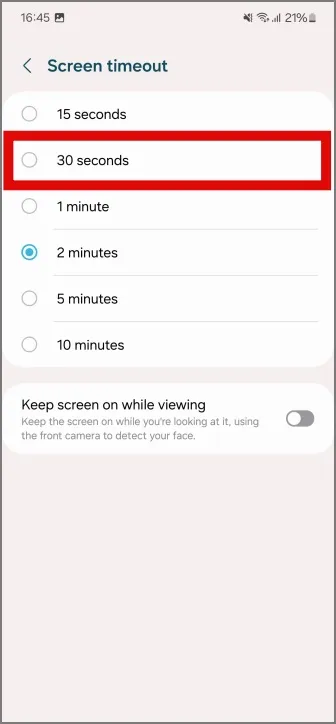
4. Poista Extra Brightness käytöstä
Jos käytät uusinta ja parasta Samsung Galaxya, esimerkiksi 23-sarjaa, sinun tulee kytkeä ylimääräinen kirkkaustoiminto pois päältä. Se tekee näytöstäsi kirkkaamman, jotta voit käyttää puhelintasi helposti aurinkoisina päivinä, mutta kuluttaa myös paljon akkua. Sinun ei pitäisi tarvita sitä päivittäisessä käytössä, ja vaihtoehto voidaan pitää pois käytöstä.
Jos haluat poistaa ylimääräisen kirkkauden käytöstä Galaxy S22- tai S23-sarjassa, avaa Asetukset ja siirry kohtaan Näyttö. Etsi lisäkirkkaus ja sammuta se pyyhkäisemällä sen vieressä olevaa kytkintä.
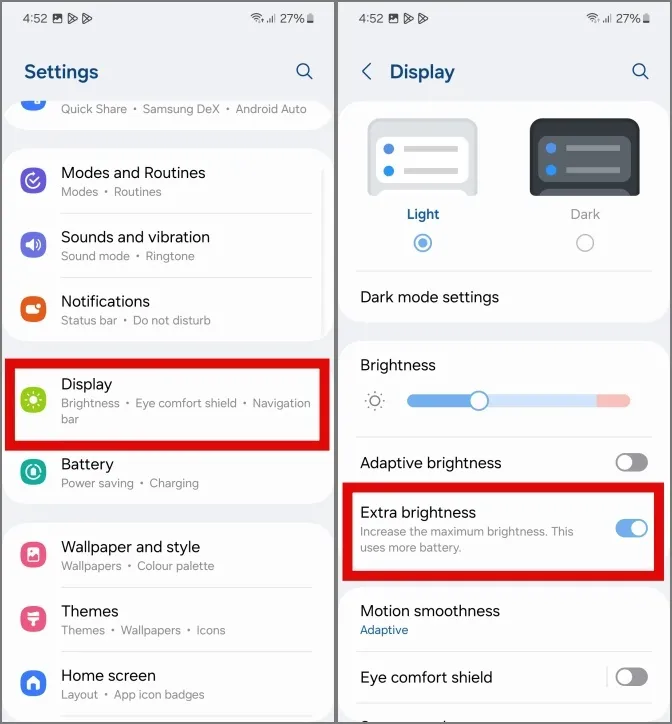
Vaihtoehtoisesti voit ottaa käyttöön mukautuvan kirkkauden, jolloin ylimääräinen kirkkaus sammuu automaattisesti.
5. Muuta Always On Display -asetuksia
Vaikka tiedämme Always On Displayn tuoman helppouden, se kuluttaa myös puhelimesi akkua. Sen sijaan, että sammuttaisit sen kokonaan, voit muuttaa viitteitä napauttamalla näytettäväksi. Tässä tapauksessa Always On Display näkyy lyhyen 5 sekunnin ajan, kun kosketat puhelimen näyttöä kerran.
1. Jos haluat muuttaa Always On Display -asetuksiasi, avaa Asetukset ja napauta .Aina näytössä. Napauta Lukitusnäyttö
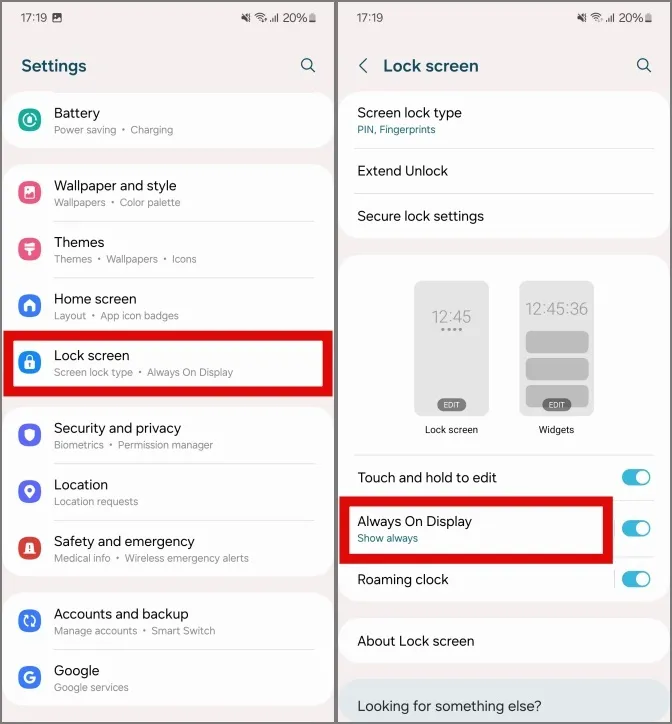
2. Napauta Näytä napauttamalla muuttaaksesi vaihtoehdon asetusta. Nyt Always On Display näkyy vain, kun kosketat näyttöä kerran.
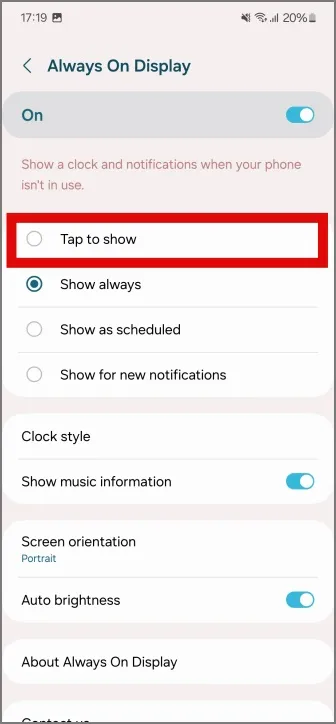
6. Muuta liikkeen tasaisuusasetuksia
Liikkeen tasaisuus saa puhelimesi näyttämään silmillesi miellyttävämmältä ja sileämmältä, mutta kuluttaa samalla myös akkua. Voit vaihtaa liikkeen tasaisuuden normaaliksi, jos joudut joskus vaikeuksiin.
1. Voit vaihtaa liikkeen tasaisuusasetuksia avaamalla Asetukset ja napauttamalla Näyttö. Napauta sitten Liikkeiden tasaisuus.
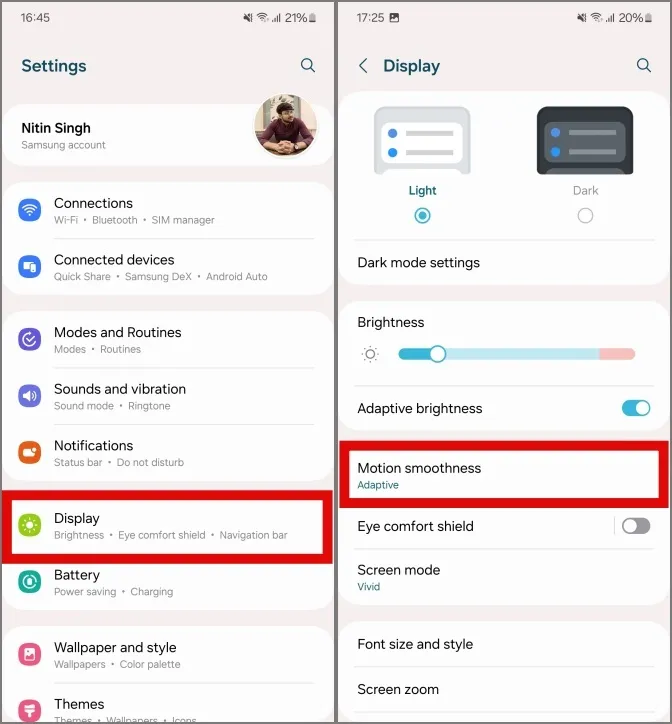
2. Napauta Vakio ja napauta sitten Tallenna muutokset käyttämällä . Muutoksen jälkeen näyttö saattaa näyttää hieman epätasaiselta, koska liikkeen tasaisuus on alennettu normaaliksi.
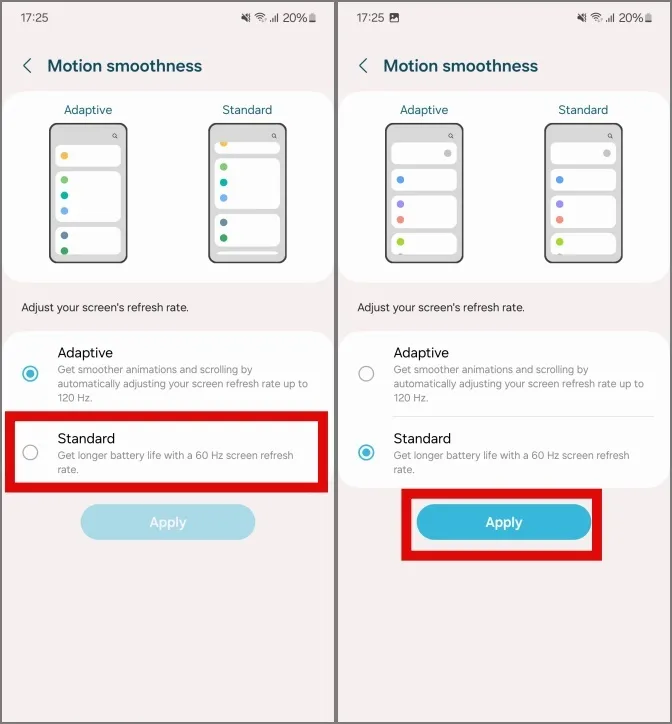
Voit toistaa saman prosessin vaihtaaksesi sen takaisin mukautuvaan asetukseen.
7. Sammuta Ylimääräiset äänet ja värinät
Voit säästää akkua sammuttamalla ylimääräiset äänet ja värinät puhelimen asetuksista.
1. Voit poistaa ylimääräiset äänet ja värinät käytöstä avaamalla Asetukset ja napauttamalla Äänet ja värinä . Napauta sitten Järjestelmän ääni.
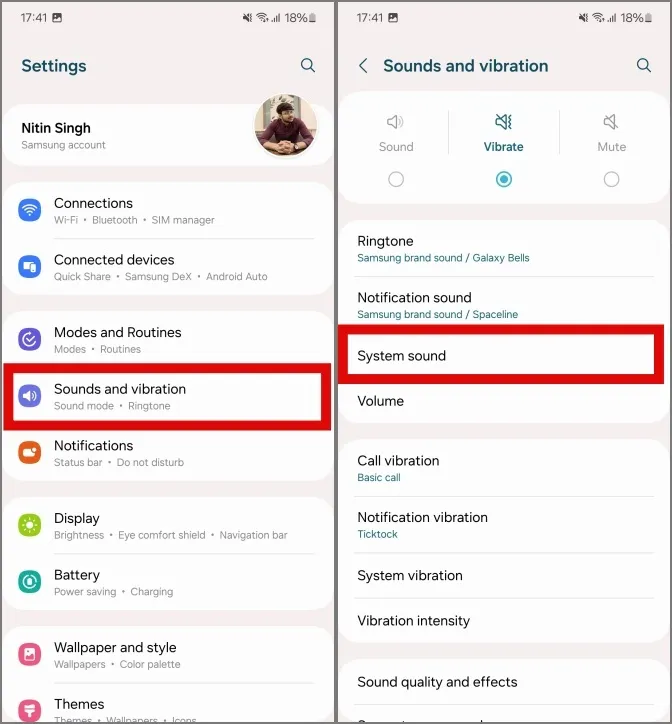
2. Nyt sammuta kaikki järjestelmän äänet pyyhkäisemällä niiden vieressä olevia kytkimiä. Tämän muutoksen myötä et huomaa ääniä, kun kirjoitat Samsung-näppäimistöllä, valitset numeroita näppäimistöllä, kytket sen lataukseen tai yleensä selaat käyttöliittymää.
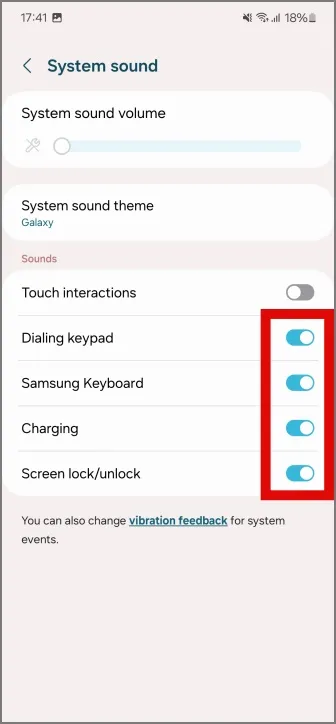
3. Napauta nyt Järjestelmän värinä edellisessä valikossa ja poista järjestelmän tärinä käytöstä sinun käyttösi. Poistamme esimerkiksi värinän käytöstä kaikissa vaihtoehdoissa paitsi navigointieleissä.
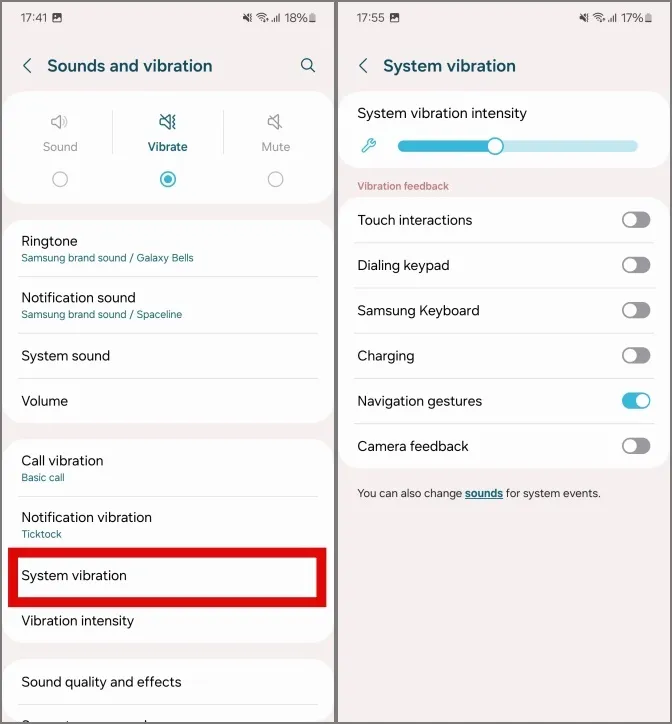
8. Poista vähemmän käytetyt sovellukset
Jos et käytä kaikkia puhelimessasi olevia sovelluksia, sinun kannattaa harkita joidenkin niistä poistamista. Vähemmän sovelluksia puhelimessa varmistaa vähemmän taustatoimintoja, mikä vähentää akun käyttöä.
Jos haluat poistaa sovelluksia puhelimestasi, kosketa ja pidä sovellusta aloitusnäytössä tai sovelluslaatikossa. Napauta sitten Poista asennus ja poista se puhelimestasi.
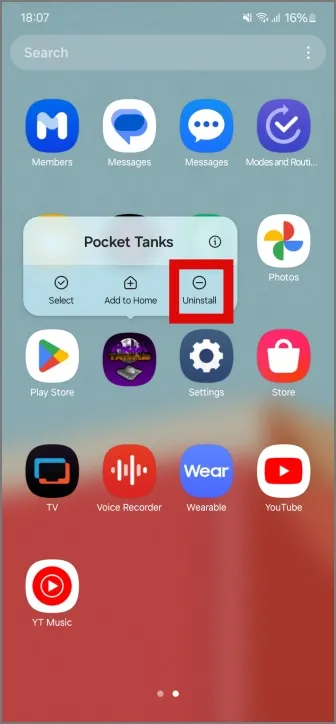
Vaihtoehtoisesti voit myös arkistoida sovelluksia automaattisesti Samsung Galaxy -puhelimissasi Google Play Kaupasta.
9. Muuta akkuasetuksia
Jos et halua poistaa sovelluksia, sinun tulee ottaa käyttöön taustakäyttörajoitukset, jotta käyttämättömät sovellukset asetetaan automaattisesti lepotilaan.
1. Voit laittaa käyttämättömät sovellukset nukkumaan avaamalla Asetukset ja napauttamalla Akku. Napauta sitten Taustakäyttörajoitukset.
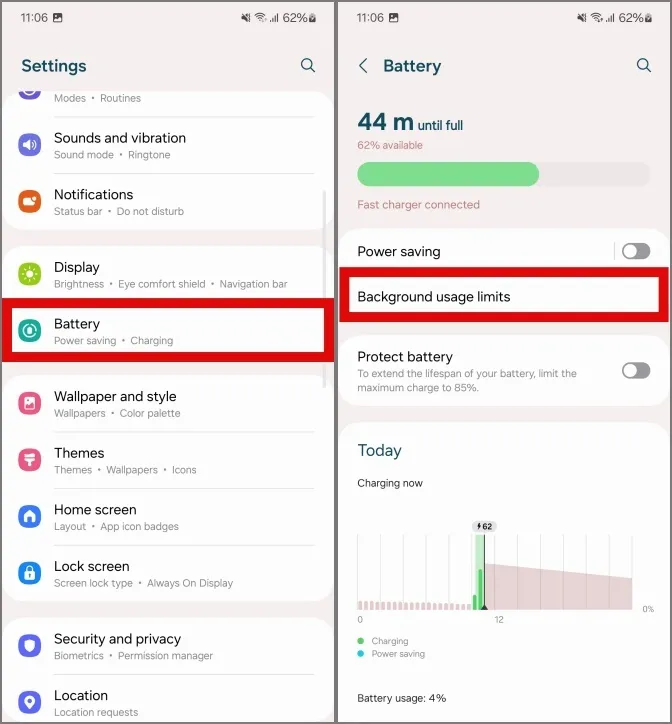
2. Napauta nyt Laita käyttämättömät sovellukset nukkumaan ottaaksesi toiminnon käyttöön. a>
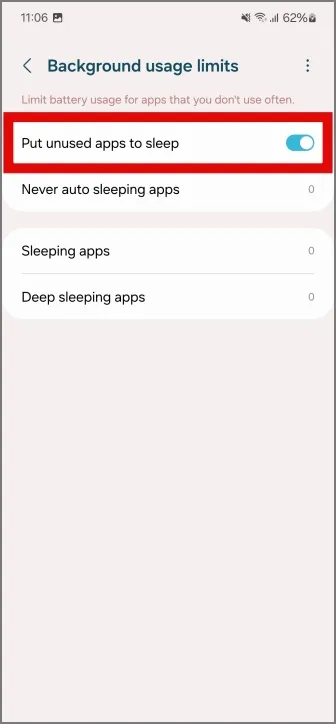
10. Poista lähellä olevien laitteiden skannaus käytöstä
Nearby Device Scanning on Samsungin palvelu, joka mahdollistaa helpon pariliitoksen ja yhteyden kaikkien Galaxy-lisävarusteiden ja Galaxy-puhelimien tai -tablettien välillä. Tämä palvelu toimii taustalla ja käyttää edelleen Wi-Fiä, Bluetoothia ja sijaintia, vaikka olisit sammuttanut ne.
1. Poista lähellä olevien laitteiden skannaus käytöstä avaamalla Asetukset ja napauttamalla Yhteydet. Napauta sitten Lisää yhteysasetuksia.
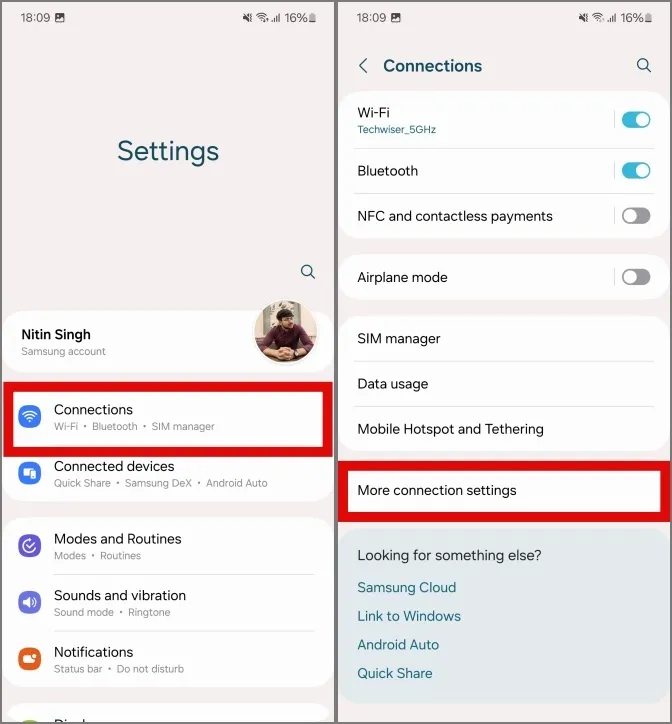
2. Poista lähellä olevien laitteiden skannaus käytöstä napauttamalla pyyhkäisykytkintä.
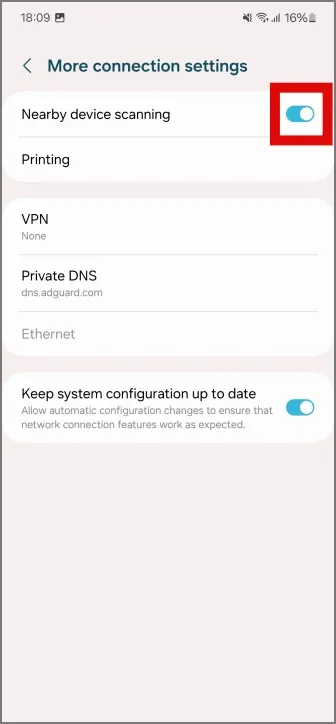
11. Käytä langallisia kuulokkeita
Vaikka Bluetooth-kuulokkeet helpottavat elämäämme, ne eivät ole samat puhelimemme akussa. Jos haluat jatkaa musiikin kuuntelua pidempään, sinun kannattaa kokeilla langallisia vastineita. Ne ovat ylivoimaisia äänen suhteen ja kuluttavat myös vähemmän akkua. Se on win-win!
Vaikka langalliset kuulokkeet eivät voi verrata Bluetooth-kuulokkeiden helppokäyttöisyyttä, on tehtävä uhrauksia lisäakun tarpeessa, ja tämä on yksi niistä.
Valintamme langallisista kuulokkeista on Samsung AKG Tuned Earphones: C-tyyppi | 3,5 mm kuulokeliitäntä
12. Säädä suorituskykyprofiilia
Voit säätää Samsung Galaxy -puhelimesi suorituskykyprofiilia, jolloin prosessori toimii hieman viileämmin. Tätä suositellaan yleensä, kun et pelaa pelaamista tai intensiivisiä tehtäviä.
1. Voit muuttaa puhelimesi suorituskykyprofiilia avaamalla Asetukset ja siirtymällä kohtaan Laitehuolto . Vieritä sitten alas ja napauta Suorituskykyprofiili.
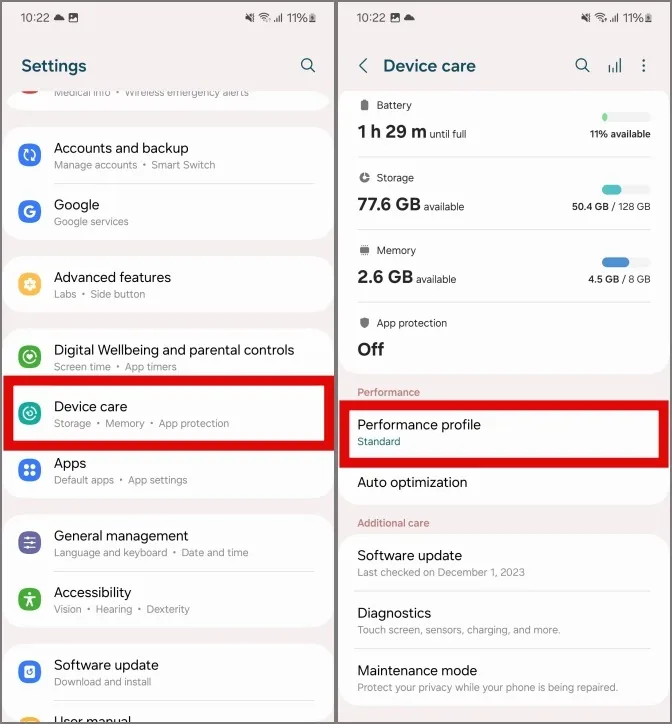
2. Muuta profiili normaalista Vaaleaan napauttamalla sitä. Tämän pitäisi auttaa sinua poistamaan enemmän mehua puhelimestasi, jotta se kestää kauemmin.
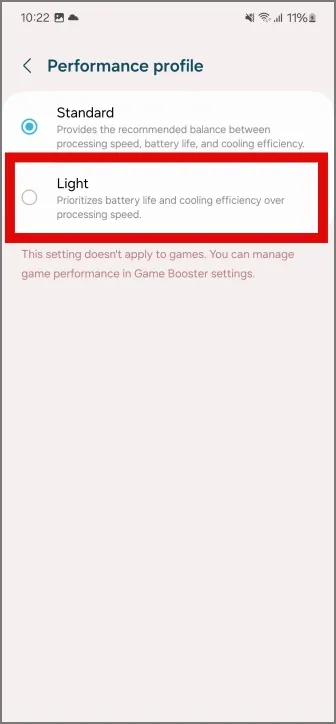
13. Ota virransäästötila käyttöön
Äärimmäinen virransäästöasetus on käyttää virransäästötilaa. Vaikka se säästää Samsung Galaxy -puhelimien akkua, se rajoittaa myös puhelimesi käytön muutamiin sovelluksiin. Joskus sovellusten ilmoitukset voivat myös viivästyä. Siksi ehdotuksemme olisi käyttää virransäästötilaa vain, kun puhelimesi on käyttämättömänä ja käyttää vain vähän tai ei ollenkaan.
Voit ottaa virransäästötilan käyttöön Pika-asetukset-paneelista. Se on korostettu akkukuvakkeella, jonka sisällä on lehti.
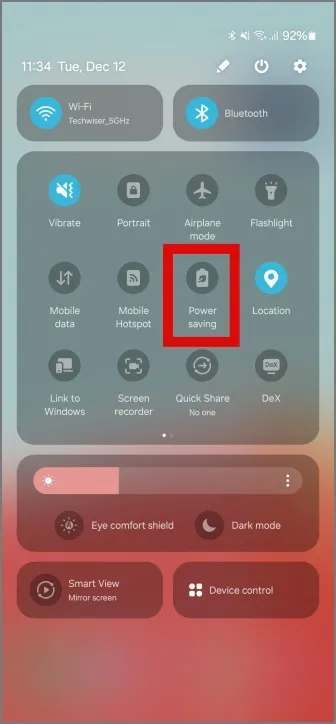
Säästä puhelimen akku
Puhelimessa on monia ominaisuuksia, asetuksia ja vaihtoehtoja, jotka ovat käytössä ja toimivat riippumatta siitä, tarvitsetko niitä. Onneksi Samsungin One UI mahdollistaa järjettömän hallinnan ja mukautukset, joten voit hallita jopa minuuttiasetukset. Tämän pitäisi olla enemmän kuin tarpeeksi useimmille käyttäjille heidän ollessaan matkoilla tai vaeltaessaan ja akun ollessa vähissä.
Sivuna voidaan todeta, että näin voit luoda omia tarroja valokuvista Samsung Galaxy Phonesissa.
Vastaa